Windows10系统下如何自定义显示器缩放比例
Windows10系统下如何自定义显示器缩放比例?一位用户反馈自己在一台电脑上配备了多台显示器,可是每个显示器的尺寸和分辨率都不同,所以就想要设置各个显示器的缩放比例。那么,该怎样操作呢?下面,小编就给大家介绍下具体方法。
推荐:win10系统官方下载

步骤如下:
1、首先在Win10桌面空白位置,点击鼠标右键,然后点击“显示设置”,如图;
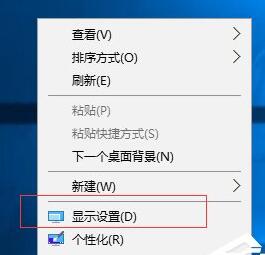
2、然后选择需要更改缩放的显示器,然后拉动下面的滑块,选择需要的缩放值即可,如图。
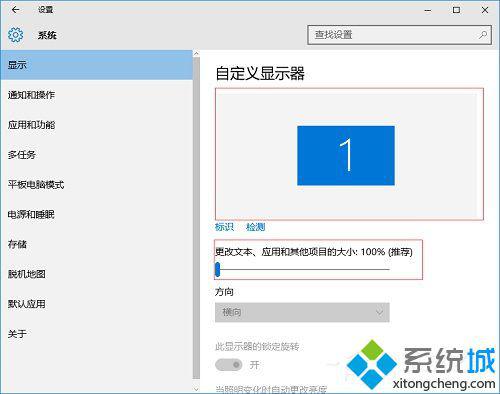
Windows10系统下自定义显示器缩放比例的方法就为大家介绍到这里了。方法并不复杂,不懂得如何操作的朋友,只要按照本教程进行操作就可以了。
相关教程:一台电脑怎么接两个显示器qq群自定义等级头衔gee自定义功能按钮自定义头衔windows7自定义桌面我告诉你msdn版权声明:以上内容作者已申请原创保护,未经允许不得转载,侵权必究!授权事宜、对本内容有异议或投诉,敬请联系网站管理员,我们将尽快回复您,谢谢合作!










